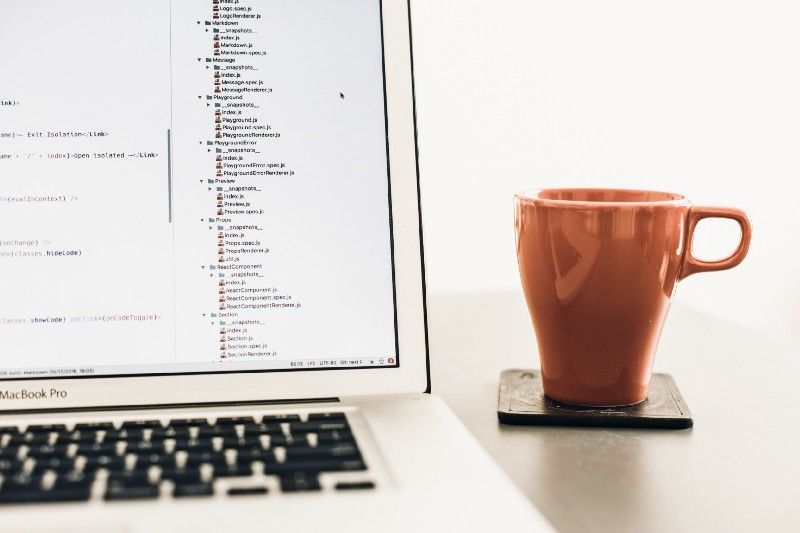Artigo original: https://www.freecodecamp.org/news/setting-up-go-programming-language-on-windows-f02c8c14e2f/
Escrito por: Linda Gregier
Outra ótima linguagem para adicionar ao seu cinto de ferramentas de desenvolvedor full-stack é a linguagem de programação de propósito geral simples e produtiva chamada Go.
Através de um projeto iniciado em 2007, o Go se tornou realidade graças aos esforços de alguns programadores do Google. Eles tomaram muito cuidado no design do Go para torná-lo claro e consistente em suas características linguísticas e bibliotecas padrão, tornando o Go fácil e divertido de usar.
É o código aberto no seu melhor... mas não se esqueça: ele distingue minúsculas e maiúsculas!
Então, vamos começar com o Go no sistema operacional Microsoft Windows 10. Você verá como realmente é fácil – são requeridos apenas um conhecimento básico de trabalho com o GitHub e o prompt de comando. Claro que existem outras maneiras de instalar e executar o programa, mas, com um nível limitado em programação, eu senti que este conjunto de instruções era o mais fácil de entender e seguir.
Certifique-se de seguir estas etapas em sua totalidade, bem como na ordem correta (conforme listadas) para evitar ter que desinstalar o Go e passar algumas horas resolvendo qualquer problema relacionado à instalação.
Fase 1: instale o seguinte, nesta ordem
- Como o Go usa repositórios de código aberto (GRÁTIS!) com frequência, certifique-se de instalar primeiro o pacote do Git, que você encontrará aqui.
- Navegue até o site de instalação do Go. Baixe e instale o conjunto de 64 bits do Go mais recente para o sistema operacional Microsoft Windows.
- Siga as instruções do programa de instalação do Go.
- Execute o prompt de comando em seu computador, procurando por "cmd". Abra a linha de comando e digite: "go version"
- A saída após digitar o comando acima deve ter esta aparência:
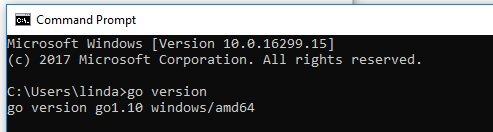
Fase 2: crie seu espaço de trabalho do Go
Primeiro, confirme seus binários do Go: vá para o Painel de Controle do seu computador, depois para Sistema e Segurança > Sistema > Configurações avançadas do sistema e, no painel à esquerda, clique na aba Avançado. Depois, clique em Variáveis de Ambiente no lado inferior direito. Assegure-se de que Caminho (Path) em Variáveis de Sistema tenha a variável "C:\Go\bin".
Em seguida, crie o espaço de trabalho do Go. Isso será feito em uma pasta separada e nova, onde os arquivos de instalação do Go são salvos. Por exemplo, se os seus arquivos de instalação do Go foram salvos no caminho C:\Go, crie seu espaço de trabalho do Go em C:\Projects\Go
Na sua nova pasta/espaço de trabalho do Go, configure três novas pastas:

Fase 3: crie a variável de ambiente GOPATH
Crie a variável GOPATH e faça referência ao seu espaço de trabalho do Go recém-criado. Volte ao seu Painel de Controle e navegue até Sistema e, em seguida, Variáveis de Ambiente. Depois, em Variáveis de Sistema, clique em Novo.
Ao lado do Nome da Variável, digite "GOPATH", e ao lado do Valor da Variável digite "C:\Projects\Go".
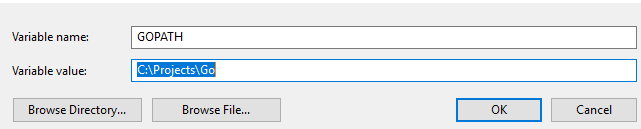
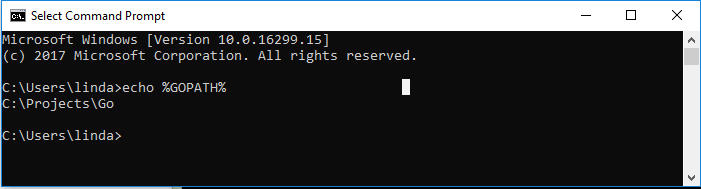
Para verificar se o seu caminho foi definido corretamente, digite "echo %GOPATH%" na linha de comando.
Fase 4: teste e conferência final
Agora, você está pronto para verificar se tudo está funcionando corretamente. Abra a linha de comando e digite: go get github.com/golang/example/hello
Espere que o código seja totalmente implementado (isso pode levar alguns segundos). Então, digite o seguinte na linha de comando: %GOPATH%/bin/hello
Se a instalação foi bem-sucedida, você deve receber a seguinte mensagem de retorno: "Hello, Go examples!"
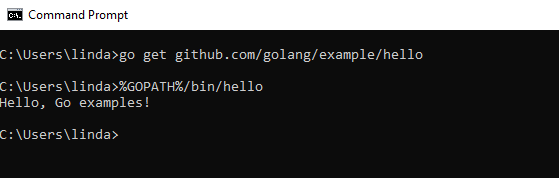
Espero que você tenha sucesso. Se encontrar algum erro ou mensagens confusas, verifique os resultados com esta linha de comando: "go env".
A inspiração para este artigo veio dos seguintes recursos on-line, que foram muito fáceis de entender e úteis ao configurar o Go no meu sistema operacional Windows (em inglês):
O artigo visual e estilisticamente simples de Wade Wegner
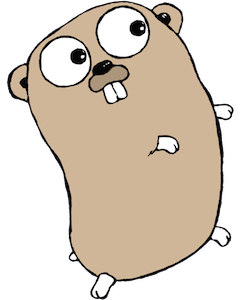
Agora, você está pronto para se tornar um "Gopher"!